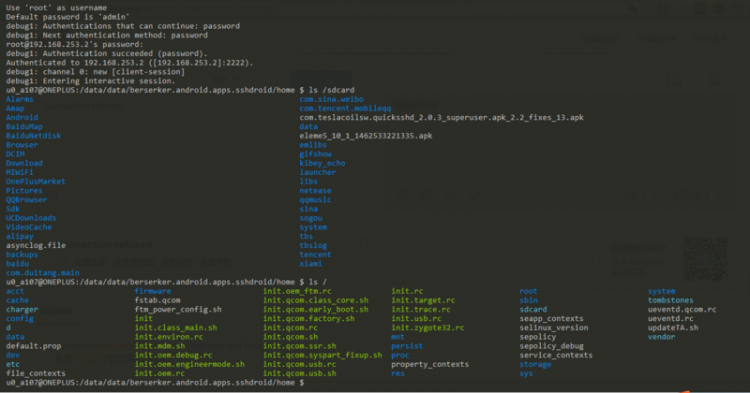如何在Ubuntu 18.04上安装Pip

Pip是一个软件包管理系统,它简化了用Python编写的软件包的安装和管理,例如Python软件包索引(PyPI)中的软件包。 在Ubuntu 18.04上默认未安装Pip,但是安装非常简单。
在本教程中,我们将向您展示如何使用apt软件包管理器在Ubuntu 18.04上安装Python Pip。 我们还将引导您了解使用pip安装和管理Python软件包的基础知识。
先决条件
在继续学习本教程之前,请确保您以具有sudo权限的用户身份登录。
为Python 3安装pip
Ubuntu 18.04随附Python 3,作为默认的Python安装。 完成以下步骤以为Python 3安装pip(pip3):
首先使用以下命令更新软件包列表:
sudo apt update使用以下命令为Python安装pip 3:
sudo apt install python3-pip上面的命令还将安装构建Python模块所需的所有依赖项。
安装完成后, 通过检查pip版本来验证安装:
pip3 --version版本号可能有所不同,但是看起来像这样:
pip 9.0.1 from /usr/lib/python3/dist-packages (python 3.6)为Python 2安装pip
在Ubuntu 18.04中默认未安装Python 2。 要安装Python 2和pip2,请完成以下步骤:
通过运行以下命令来更新软件包索引:
sudo apt update为Python 2安装pip:
sudo apt install python-pip以上命令将安装Python2,Pip和构建Python模块所需的所有依赖项。
通过打印pip版本来验证安装:
pip --version版本号可能会有所不同,但看起来会像这样:
pip 9.0.1 from /usr/lib/python2.7/dist-packages (python 2.7)如何使用pip
在全局安装python模块时,强烈建议使用apt软件包管理器安装发行版提供的python模块,因为它们已经过测试,可以在Ubuntu系统上正常工作。
仅当没有可通过软件包管理器使用的软件包时,才应使用pip全局安装Python模块。
在大多数情况下,您只应在虚拟环境内使用pip。 Python Virtual Environments允许您将Python模块安装在特定项目的隔离位置,而不必全局安装。 这样,您就不必担心会影响其他Python项目。
在本节中,我们向您展示一些有用的基本pip命令。 使用pip,我们可以从PyPI,版本控制,本地项目以及分发文件中安装软件包,但是在大多数情况下,您将从PyPI中安装软件包。
要查看所有pip命令和选项的列表,请键入:
pip3 --help您可以使用pip <command> --help获取有关特定命令的更多信息。 例如,要获取有关安装命令的更多信息,请键入:
pip3 install --help使用Pip安装软件包
假设您要安装一个名为scrapy的软件包,该软件包用于从网站抓取和提取数据。
要安装该软件包的最新版本,您需要运行以下命令:
pip3 install scrapy要安装特定版本的软件包,您将发出以下命令:
pip3 install scrapy==1.5如果使用Python 2,请用pip替换pip3。
使用requirement.txt安装Pip的软件包
requirement.txt是一个文本文件,其中包含运行指定Python项目所需的pip包列表及其版本。
使用以下命令安装requirements.txt文件中指定的软件包列表:
pip3 install -r requirements.txt列出已安装的软件包
要列出所有已安装的pip软件包,请使用以下命令:
pip3 list使用pip升级软件包
要将已安装的软件包升级到最新版本,请运行:
pip3 install --upgrade package_name使用Pip卸载软件包
要卸载软件包,请运行:
pip3 uninstall package_name结论
在本教程中,您学习了如何在Ubuntu计算机上安装pip以及如何使用pip管理Python软件包。 有关pip的更多信息,请访问 pip用户指南页。
如果您有任何问题或反馈,请随时在下面评论。
以上是 如何在Ubuntu 18.04上安装Pip 的全部内容, 来源链接: utcz.com/z/507638.html